So beheben Sie das Problem, dass das Mikrofon in Microsoft Teams nicht funktioniert
Bei der Verwendung von Microsoft Teams kann es vorkommen, dass Ihr Teams-Mikrofon nicht funktioniert. Dafür gibt es verschiedene Gründe. In diesem Leitfaden stellen wir Ihnen verschiedene Methoden zur Fehlerbehebung vor, mit denen Sie diese Probleme lösen können.
Option 1: Microsoft Teams-Einstellungen konfigurieren
Oft liegt es daran, dass Ihr Mikrofon in Microsoft Teams nicht funktioniert, weil die Einstellungen nicht korrekt sind.
Im Folgenden finden Sie einige Schritte, die Sie bei der Konfiguration Ihrer Mikrofoneinstellungen in Microsoft Teams unterstützen:
-
Öffnen Sie Ihre Microsoft Teams-Anwendung.
-
Klicken Sie im oberen rechten Bereich Ihrer Microsoft Teams-Anwendung auf das Menü „Einstellungen“.
-
Wählen Sie die Option Einstellungen aus der Dropdown-Liste aus.
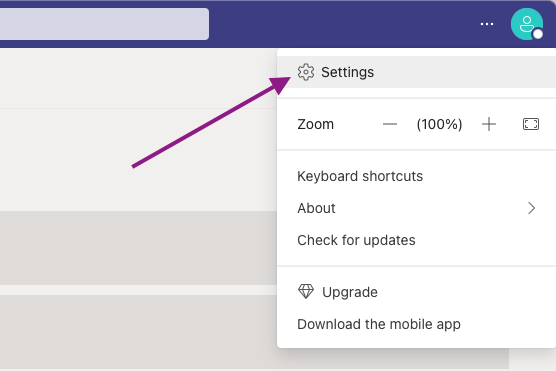
-
Klicken Sie im Dropdown-Menü Ihrer Einstellungen auf die Option „Geräte“.
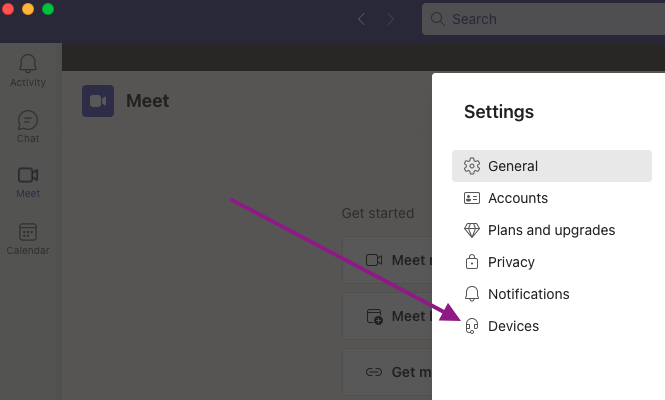
-
Klicken Sie im Bereich „Audiogeräte“ im Dropdown-Menü „Mikrofon“ auf das richtige Mikrofon.
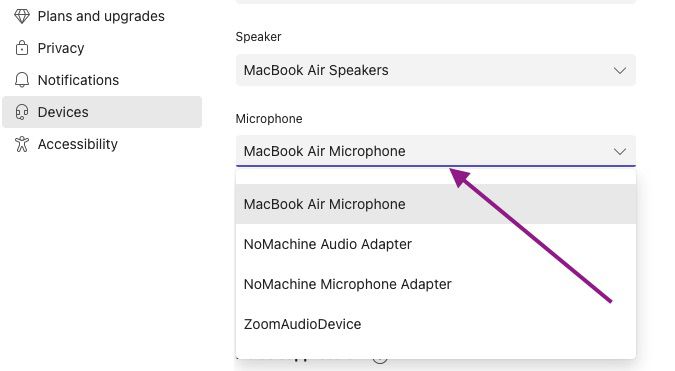
-
Wählen Sie „Testanruf durchführen“, um zu bestätigen, dass Ihr Mikrofon funktioniert.
Ihr Microsoft Teams-Mikrofon sollte nach Abschluss dieser Schritte ohne weitere Probleme funktionieren.
Option 2: Datenschutzzugriffseinstellungen erneut bestätigen
Das erneute Bestätigen Ihrer Datenschutzeinstellungen kann Ihnen helfen zu überprüfen, ob eine andere App Ihre Mikrofoneinstellungen geändert hat oder ob Sie diese zuvor selbst geändert haben. Das erneute Bestätigen Ihrer Mikrofonzugriffseinstellungen ist wichtig. So erfahren Sie, ob Microsoft Teams die richtige Berechtigung hat, Ihr Mikrofon zu verwenden.
Windows
-
Klicken Sie auf das „Windows“-Symbol auf Ihrem Startbildschirm.
-
Gehen Sie zu Ihren Windows-Einstellungen.
-
Wählen Sie die Option Datenschutz.
-
Klicken Sie unter Ihren App-Berechtigungen auf „Mikrofon“.
-
Schalten Sie „Desktop-Apps zulassen“ ein, um auf Ihr Mikrofon zuzugreifen.
macOS
-
Klicken Sie auf das Apple-Symbol oben links auf Ihrem MacBook und wählen Sie Systemeinstellungen.
-
Wählen Sie die Option für Sicherheit und Datenschutz.
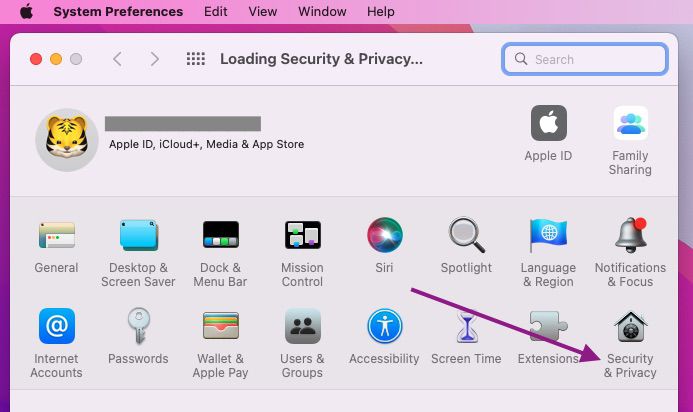
-
Wählen Sie das Mikrofon aus.
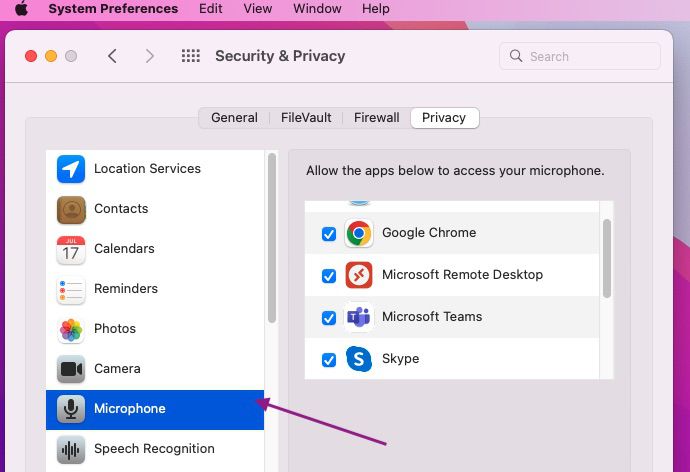
-
Bestätigen Sie abschließend, dass Sie Microsoft Teams auf Ihrem MacBook angehakt haben.
Microsoft Teams Web-App
-
Gehen Sie von Ihrem Suchfeld aus zu „teams.microsoft.com“.
-
Wählen Sie das sichere (Schloss-)Symbol vor der URL aus.
-
Schalten Sie den Schalter für das Mikrofon ein.
Option 3: Zusätzliche Apps mit Mikrofonzugriff deaktivieren
Oft liegt der Grund, warum Ihr Mikrofon in Teams nicht funktioniert, darin, dass andere Apps das Geräte-Eingangssignal verwenden. Das Schließen der Anwendungen, die den Geräte-Eingang verwenden, kann helfen, das Problem zu beheben.
Wenn Ihr Mikrofon nicht erkannt wird oder Ihr Microsoft Teams Mikrofon nicht funktioniert, können Sie versuchen, es erneut anzuschließen, um sicherzustellen, dass das Problem nicht an einer physischen Verbindung liegt. In Fällen, in denen Sie ein USB-Mikrofon verwenden, kann das Ausprobieren verschiedener USB-Anschlüsse und Kabel Ihr Mikrofonproblem lösen.
Außerdem kann ein Neustart Ihres Computers dabei helfen, dieses Problem zu beheben.
Sie können auf Computern mit mehreren Mikrofonen experimentieren, indem Sie das Zubehör (wie das in die Webcam integrierte, ein USB-Mikrofon oder eines mit traditionellem Kopfhöreranschluss) ausstecken.
Um herauszufinden, welches mit Teams kompatibel ist, probieren Sie zunächst das im Gerät eingebaute (falls vorhanden), dann das in die externe Webcam integrierte und schließlich das direkt angeschlossene Mikrofon aus, um zu sehen, welches mit Teams kompatibel ist.
Option 4: Verwenden Sie die Webversion von Microsoft Teams
Um zu vermeiden, dass Ihr Teams-Mikrofon in Besprechungen nicht funktioniert, können Sie die Webversion von Microsoft Teams verwenden.
-
Öffnen Sie „Microsoft Teams Web“ in einem neuen Tab. Beachten Sie, dass Sie für die Nutzung von Microsoft Teams einen unterstützten Browser wie die neueste Version von Firefox, Google Chrome oder Microsoft Edge verwenden müssen. Ältere Browser wie Internet Explorer unterstützen Microsoft Teams nicht.
-
Melden Sie sich mit Ihren Teams-Kontoinformationen an.
-
Wählen Sie die Option „Stattdessen die Webanwendung verwenden“ aus.
-
Klicken Sie auf die Schaltfläche “Website-Informationen anzeigen” links neben der Adressleiste.
-
Wählen Sie die Option „Zulassen“ bei den „Mikrofon“-Einstellungen im Abschnitt „Berechtigungen für diese Website“ aus.
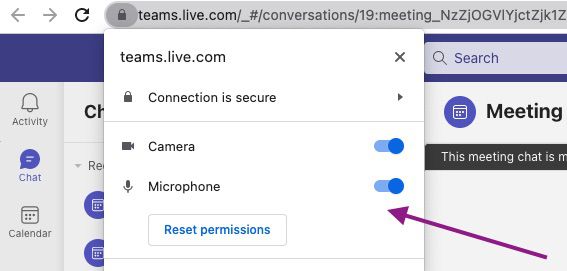
Option 5: Aktualisieren Sie die Microsoft Teams-App
Die folgenden Schritte helfen Ihnen, Ihre Microsoft Teams-Anwendung zu installieren und zu aktualisieren:
-
Öffnen Sie Microsoft Teams.
-
Klicken Sie auf das Menü „Einstellungen und mehr“ (drei Punkte) oben rechts.
-
Klicken Sie auf die Option Nach Updates suchen.
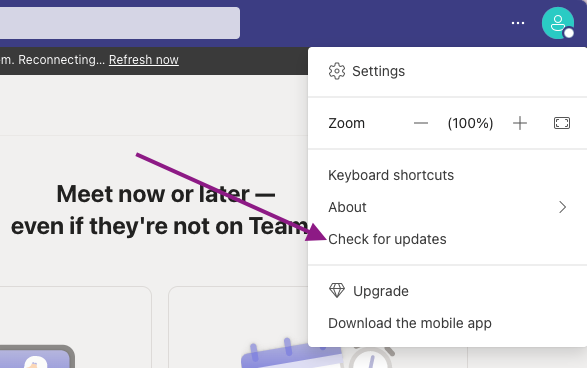
-
Öffnen Sie die App erneut.
Option 6: Microsoft Teams neu installieren
Die Neuinstallation der App ist eine weitere Option, falls das Upgrade das Problem nicht gelöst hat. Der Neuinstallationsprozess kann je nach verwendetem Gerät unterschiedlich sein.
Unter Windows:
-
Klicken Sie auf Start.
-
Gehen Sie zu den Einstellungen.
-
Klicken Sie auf Apps und wählen Sie dann Microsoft Teams aus.
-
Klicken Sie auf Deinstallieren.
-
Laden Sie das Microsoft Teams-Installationsprogramm hier herunter.
-
Nachdem Sie die Installation abgeschlossen haben, melden Sie sich bei Teams an und führen Sie einen Testanruf durch. Unter normalen Umständen sollte das Mikrofon voll funktionsfähig sein. Falls nicht, könnte es sich um ein Hardwareproblem handeln.
Unter macOS:
Klicken Sie mit der rechten Maustaste auf die Microsoft Teams-App im Dock Ihres MacBook, und klicken Sie dann in den untenstehenden Optionen auf „Sofort beenden“, um die Teams-App aus Ihrem Dock zu beenden.
Gehen Sie zu Ihrem Programme-Ordner, wählen Sie „Microsoft Teams“ aus und verschieben Sie es in den Papierkorb Ihres Macs. Laden Sie anschließend die Teams-App erneut herunter und folgen Sie den Anweisungen auf dem Bildschirm, um die Anwendung einzurichten.
Option 7: Bestätigen Sie, ob Sie stummgeschaltet sind
Wenn Sie einer Videokonferenz in Microsoft Teams beitreten, wird Ihr Mikrofon standardmäßig eingeschaltet. Wenn Ihr Mikrofon ausgeschaltet ist, kann die App einige Probleme verursachen; zusätzlich könnten Sie es an Ihrem Headset ausgeschaltet haben.
Unabhängig davon, ob das Mikrofon ausgeschaltet wird, sollten Sie immer sicherstellen, dass das Headset oder Mikrofon stummgeschaltet ist. Einige Headsets verfügen über eine Stummschalttaste, um diese Aktion zu erleichtern. Starten Sie abschließend die Microsoft Teams-App neu, um zu überprüfen, ob das Mikrofon funktioniert.
Option 8: Treiber aktualisieren
Oftmals funktioniert Ihr Microsoft Teams Mikrofon nicht aufgrund von Problemen mit Ihrem Gerätetreiber. Wann immer dies geschieht, können Sie dieses Problem beheben, indem Sie Ihren Treiber aktualisieren.
Treiber unter Windows 11 aktualisieren
Nachfolgend finden Sie Schritte, die Sie befolgen können, um Ihre Treiber zu aktualisieren, unabhängig davon, ob es sich um ein eigenständiges oder integriertes Mikrofon handelt:
-
Öffnen Sie die „Einstellungen“ in Ihrer Microsoft Teams-Anwendung.
-
Klicken Sie im Dropdown-Menü „Einstellungen“ auf „Windows Update“.
-
Klicken Sie auf der rechten Seite des Dropdown-Menüs auf die Seite „Erweiterte Optionen“.
-
Wählen Sie den Abschnitt „Treiber“ aus.
-
Wählen Sie die Webcam oder den Gerätetreiber aus.
-
Klicken Sie dann auf die Schaltfläche „Herunterladen und installieren“.
Nach Befolgung dieser Schritte sollten Sie das Mikrofon in Microsoft Teams verwenden können.
Mikrofontreiber unter Windows 10 oder 11 neu installieren
Es besteht die Möglichkeit, dass der von Ihnen verwendete Treiber beschädigt ist, insbesondere wenn Sie das im Webcam-Gerät integrierte Gerät oder ein USB-Mikrofon verwenden. Die Neuinstallation Ihres Mikrofontreibers kann helfen, dieses Problem mit Ihrem Teams-Mikrofon zu lösen.
Sie können diese Schritte verwenden, um Ihren Gerätetreiber unter Windows 10 oder späteren Versionen neu zu installieren:
-
Klicken Sie auf das „Windows“-Symbol auf Ihrem Computer.
-
Geben Sie in der Suchleiste „Geräte-Manager“ ein und klicken Sie auf das oberste Suchergebnis, um die Anwendung zu öffnen.
-
Wenn Sie eine Webcam verwenden, erweitern Sie „Kameras oder Sound, Imaging-Geräte, Gamecontroller und Video.“ Wenn Sie ein eigenständiges Mikrofon verwenden, erweitern Sie „Video, Gamecontroller und Sound.“
-
Wählen Sie die Option „Gerät deinstallieren“, nachdem Sie mit der rechten Maustaste auf das Peripheriegerät geklickt haben.
-
Klicken Sie auf die Schaltfläche „Deinstallieren“.
-
Klicken Sie auf die Option „Aktionen“ im Dropdown-Menü.
-
Klicken Sie dann auf die Option „Nach geänderter Hardware suchen“.
Starten Sie Microsoft Teams, nachdem Sie die Schritte befolgt haben, um zu überprüfen, ob das Mikrofon funktioniert.
Häufig gestellte Fragen
Wenn Sie an einer Besprechung in Microsoft Teams auf Ihrem iPad teilnehmen, stellen Sie immer sicher, dass Ihr Mikrofon und Ihre Kamera eingeschaltet sind. Sobald Sie sie aktiviert haben, sollte der Schalter grün werden. Die Teams-App sollte Ihnen nun die Nutzung von Sprach- und Videokonferenzen ermöglichen. Stellen Sie außerdem sicher, dass die Option „Alle Websites“ in den Einstellungen deaktiviert ist.
Um einen Testanruf durchzuführen, navigieren Sie zu Ihrem Profilbild und wählen Sie das Einstellungssymbol aus. Wählen Sie dann im Dropdown-Menü die Option Geräte. Schließlich wählen Sie unter „Audiogeräte“ die Option „Testanruf durchführen“, um Ihren Anruf zu tätigen.